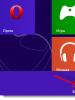McAfee no se elimina de Windows 10. Instalación, deshabilitación y eliminación completa de McAfee de Windows. ¿Qué es el antivirus McAfee y es útil?
McAfee es una subsidiaria de Intel Security. El enfoque principal del trabajo es garantizar la seguridad cibernética de las PC corporativas y domésticas contra diversas amenazas. La mayoría de los productos de la empresa se distribuyen de forma gratuita, además de otros programas. A menudo se trata de Adobe Flash Player, pero existen otras aplicaciones. Sin embargo, un antivirus o escáner adicional solo cargará la PC, por lo que a veces es mejor eliminar los productos de McAfee.
Deshabilitar antivirus a través del "Administrador de tareas"
Windows está diseñado de tal manera que es imposible desinstalar un programa en ejecución. Los desarrolladores de Okon han hecho absoluto el principio de que "no puedes cortar la rama en la que estás sentado". Es por esta razón que antes de quitar el antivirus, se debe deshabilitar del trabajo. Además, simplemente detener las acciones dentro de la interfaz del defensor no dará ningún resultado: el programa aún se ejecutará, aunque sin las tareas principales. Para cerrar todos los procesos antivirus, es mejor usar la utilidad del sistema Administrador de tareas.
Una vez que se completan todos los procesos, puede proceder a desinstalar el programa.
Eliminación a través del "Panel de control"
Hay varias formas principales de desinstalar McAfee, y la primera de ellas es un entorno especial de eliminación de programas dentro del Panel de control.
- Presione Win + R en el teclado, en la utilidad que se abre, escriba la palabra control y presione OK o Enter.
 En la utilidad de ejecución, escriba la palabra control y haga clic en Aceptar
En la utilidad de ejecución, escriba la palabra control y haga clic en Aceptar - A continuación, haga clic en el enlace "Desinstalar un programa".
 Abra el enlace "Desinstalar un programa"
Abra el enlace "Desinstalar un programa" - En la lista de programas, seleccione el producto con el nombre McAfee y haga clic en el botón "Desinstalar" encima de la lista de programas.
 Resalte los programas de McAfee de la lista y haga clic en "Eliminar"
Resalte los programas de McAfee de la lista y haga clic en "Eliminar" - Usando las indicaciones del programa de desinstalación, elimine el programa de la PC.
 Usando las indicaciones del programa de desinstalación, elimine el programa de la PC
Usando las indicaciones del programa de desinstalación, elimine el programa de la PC - Repetimos el procedimiento para todos los programas de McAfee de la lista.
Uso de la herramienta de eliminación estándar de McAfee
Además de los métodos de eliminación estándar, existen otros: utilidades especiales y simplemente adicionales para limpiar su PC. Eliminación de productos de consumo de McAfee: un programa especial para eliminar todos los productos de McAfee de su computadora. Con su ayuda, puede deshacerse rápidamente y sin esfuerzo del antivirus y todos sus componentes que se han instalado en el sistema.
- Descargue la utilidad de una de las fuentes en Internet.
- Ejecute el archivo MCPR.exe (no es necesaria la instalación en el sistema, la utilidad funciona con un simple lanzamiento), haga clic en el botón Siguiente.
 McAfee Removal Tool le permite desinstalar productos de McAfee
McAfee Removal Tool le permite desinstalar productos de McAfee - Aceptamos los términos de uso: coloque el interruptor de palanca en el elemento Acepto y haga clic en Siguiente nuevamente.
 Colocamos el interruptor de palanca en el elemento Aceptar y hacemos clic en Siguiente
Colocamos el interruptor de palanca en el elemento Aceptar y hacemos clic en Siguiente - En un campo especial, ingrese los caracteres de la imagen para confirmar que es una persona consciente y no un malware.
 Para confirmar la acción, ingrese los caracteres de la imagen
Para confirmar la acción, ingrese los caracteres de la imagen - Esperamos hasta que el programa complete la búsqueda y eliminación de todos los componentes del antivirus, luego aceptamos el reinicio propuesto (presione el botón de reinicio, luego Sí).
 Después de eliminar todos los programas, reinicie la PC
Después de eliminar todos los programas, reinicie la PC
Eliminación de antivirus usando programas especiales.
Los limpiadores y desinstaladores de PC dedicados son un mercado saturado para los desarrolladores. La "limpieza" del sistema siempre estará en demanda, porque las aplicaciones de este clúster están en constante evolución. Hay varios líderes que promocionan con éxito su producto de calidad:
- organizador suave;
- Desinstalador de Revo;
- herramienta de desinstalación;
- Ccleaner y muchos otros.
La interfaz de los programas anteriores es casi idéntica: botones claros y grandes para los comandos, su inicio fácil y las tareas se dividen en categorías, lo que es mucho más conveniente que las herramientas estándar de Windows. Puede eliminar McAfee utilizando cualquiera de las utilidades anteriores, por ejemplo, a través de Ccleaner.

Limpiar tu computadora de archivos sobrantes
Desafortunadamente, desinstalar el programa no garantiza la "libertad" completa de los archivos que se formaron durante el funcionamiento de la aplicación. Algunos datos se crean de tal manera que los desinstaladores simplemente no pueden eliminarlos, ya que no están escritos en el código. Es por esta razón que dichos archivos y entradas de registro deben eliminarse manualmente.

Cómo limpiar el registro de Windows de las entradas de productos de software de McAfee
El registro de Windows es una base de datos construida jerárquicamente de parámetros y configuraciones que son responsables del funcionamiento del sistema operativo y todos sus componentes. Es muy importante que el registro no contenga entradas innecesarias e incorrectas, especialmente en términos de seguridad y amenazas de malware. Es decir, si después de eliminar el programa antivirus, las entradas sobre él permanecen en el registro, entonces el sistema puede suponer que la aplicación aún está luchando contra los virus y no es necesario conectar otra utilidad a este proceso. Por esta razón, todas las entradas sobre programas remotos deben eliminarse de la base de datos.
- Abra el menú "Inicio", en la lista de programas encontramos "Herramientas administrativas" y seleccione "Editor de registro" en él.
 Abra el menú "Inicio" - "Herramientas administrativas" - "Editor de registro"
Abra el menú "Inicio" - "Herramientas administrativas" - "Editor de registro" - En la ventana base de parámetros activos, presione la combinación de teclas Ctrl + F, ingrese la palabra clave de McAfee en el campo de búsqueda y haga clic en "Buscar siguiente".
Abra el Panel de control de Windows y seleccione el menú "Desinstalar programas", "Agregar o quitar programas" o "Programas y características", búsquelos todos en la lista y desinstálelos uno por uno.
En el desinstalador, marque todas las casillas, incluida "Eliminar todos los archivos de este programa" y haga clic en "Eliminar":

Si se detecta una suscripción de software de McAfee activa, aparecerá una advertencia. Nuevamente, haga clic en "Eliminar":

Espere hasta que los programas de McAfee se desinstalen de su computadora:

Luego, confirme el reinicio de la computadora:

Eliminación de McAfee Antivirus con McAfee Consumer Products Removal
La utilidad de eliminación de productos de consumo de McAfee está diseñada para eliminar completamente los productos antivirus de McAfee de un sistema.
Cierre todas las ventanas de McAfee. Haga doble clic en el archivo MCPR.exe para iniciar la utilidad. En Windows Vista, debe hacer clic derecho en el archivo MCPR.exe y seleccionar " Ejecutar como administrador".
En la ventana de la utilidad, haga clic en "Siguiente":

Marque "Acepto" y haga clic en "Siguiente":


Espere a que se complete la desinstalación:

Es necesario reiniciar para completar. Haga clic en "Reiniciar" y "Sí" para reiniciar:


Después del reinicio, el antivirus McAfee se eliminará por completo del sistema.
Para resolver problemas con la desinstalación incorrecta de los productos McAfee SaaS Endpoint Protection, el fabricante ha lanzado varias versiones de las utilidades McAfee Security-as-a-Service Uninstaller para las versiones correspondientes del producto. Descargue la utilidad de desinstalación para la versión deseada de SaaS Endpoint Protection (archivo mvsuninst.exe) y guárdela en su escritorio:
Ejecute la utilidad y haga clic en "Aceptar" para reiniciar su computadora:

Después del reinicio, McAfee SaaS Endpoint Protection se eliminará por completo.
A veces, el antivirus se convierte en un problema mayor que los virus; esto se puede decir sobre la utilidad McAfee. Si no tiene suerte y compró una computadora portátil con Windows 10, y el antivirus McAfee estaba preinstalado allí, y no desea usar este programa, entonces debe eliminarlo. Pero eliminar un antivirus no es una tarea tan fácil. Este artículo lo guiará sobre cómo desinstalar el antivirus McAfee en Windows 10.
Desinstale completamente McAfee de su computadora
Como regla general, McAfee no se usa, pero los usuarios simplemente lo olvidan. Como resultado, la utilidad, en primer lugar, ocupa espacio en el disco duro y, en segundo lugar, carga el sistema. A veces, incluso hay un conflicto entre McAfee y otro antivirus que desea instalar. Por lo tanto, si no usa McAfee, debe eliminarlo. Antes de eso, puede intentar familiarizarse con este antivirus, porque no es tan malo. Quizás reemplazarlo, u otro programa antivirus, le parezca aún peor.La desinstalación es similar a eliminar cualquier programa, a través del panel de control. Pero no se limita a esto. El antivirus definitivamente dejará rastros en el registro. A continuación, debe descargar, o cualquier análogo de la categoría de programas, y limpiar el registro de los rastros de McAfee. Después de dicho procedimiento, debe reiniciar el dispositivo, y solo después de eso podemos asumir que McAfee se eliminó por completo de Windows 10. Y puede instalar otro antivirus, por ejemplo.
Eliminación de McAfee mediante una utilidad
El desarrollador del antivirus McAfee se ocupó de los usuarios y lanzó una utilidad oficial que eliminará completa y completamente McAfee de su dispositivo con Windows 10. Puede descargar la utilidad desde el sitio oficial en este enlace. A continuación, debe colocar el programa en su escritorio y ejecutarlo. El proceso de eliminación tomará aproximadamente 2 minutos, después de lo cual el sistema operativo se reiniciará automáticamente y se deshará por completo de McAfee.
Reemplazo de McAfee
Pero no puedes usar una computadora sin un antivirus. Por lo tanto, elija cualquier opción de la lista. Pero tenga cuidado, si decide instalar uno glotón, el dispositivo comenzará a funcionar mucho más lentamente. En este caso, debe elegir solo entre los antivirus que sean adecuados. Por ejemplo, puede elegir . Y si tiene problemas para desinstalar McAfee, aquí hay una breve instrucción en video, usando el ejemplo de desinstalar esta utilidad en Windows 8, pero el concepto de desinstalación en Windows 10 es similar:
- Programas útiles para Windows 10
Los productos de seguridad de McAfee son una de las piezas de software "gratuito" más comunes que se instalan de manera predeterminada en las computadoras nuevas. Si ha aterrizado en esta página, significa que también la ha encontrado y, lo más probable, desea eliminarla.
Nota. Entendemos su deseo de deshacerse de McAfee lo antes posible, pero antes de eso, es importante que se ocupe de proteger aún más su PC. Windows Defender es bueno, pero aun así recomendamos usar otros programas antivirus.
Cómo desinstalar McAfee usando la configuración
Windows 10 ha rediseñado la mayoría de los sistemas de administración de aplicaciones tradicionales del ecosistema de Windows, pero eso no es un problema: el proceso en sí se ha vuelto aún más fácil. Aquí se explica cómo deshacerse de los productos de McAfee con las herramientas integradas de Windows.
Paso 1. Abre el menú "Ajustes", presionando un botón "Comienzo" en la esquina inferior izquierda y luego el icono "Engranajes" o encontrar en la búsqueda "Ajustes", y haga clic en el resultado correspondiente.
Paso 2. Abre el menú "Aplicaciones".

Paso 3: use el cuadro de búsqueda para buscar McAfee. De esta manera encontrará todo lo relacionado con McAfee en su sistema.

Paso 4: Elija una aplicación McAfee desea eliminar y haga clic en el botón "Borrar". Cuando se le pregunte, confirme su elección presionando nuevamente "Borrar".
Paso 5: Windows le pedirá que proporcione permiso porque eliminar una aplicación es una función administrativa. Confirme y accederá al programa de desinstalación de McAfee. Cada uno es ligeramente diferente, pero siga las instrucciones en pantalla y automáticamente eliminará McAfee por completo de su PC.
Casi cualquier aplicación de Windows se puede desinstalar de la misma manera.
Desinstalador de productos de consumo de McAfee
Si el menú de aplicaciones de Windows no funcionó del todo y algunas piezas del software de McAfee quedaron en el sistema, puede usar MCPR.
Nota. Esta herramienta puede pedirle que reinicie al final de su trabajo, así que asegúrese de hacer una copia de seguridad de los archivos importantes antes de comenzar.
Paso 1: Descargar última versión de MCPR del sitio web de McAfee.
Paso 2: Ejecute la herramienta. No requiere instalación.
Paso 3: Acepte el acuerdo de licencia e ingrese el código CAPTCHA según lo solicitado haciendo clic en "Más" según sea necesario.

Etapa 4: Espere a que finalice el proceso de eliminación de Macafi en Windows 10. Cuando termine, si desea obtener más información sobre el proceso, haga clic en "Visualización de registros".
Paso 5: Si se le pide que reinicie su sistema, asegúrese de que todos los datos importantes estén respaldados y luego reinicie como de costumbre.
La mayoría de los usuarios notan de vez en cuando varios programas en su PC que no instalaron, incluidos.
Considere cómo eliminar McAfee lo más rápido posible y sin dañar el sistema.
Qué es McAfee y cómo aparece en una computadora
¿Encontró un programa desconocido que no está claro de dónde vino en su computadora? Hay aplicaciones que se descargan e instalan "como una carga" a otro software.
Por ejemplo, recientemente instaló una utilidad o aplicación utilizando una fuente no oficial.
Lo más probable es que, durante dicha instalación, no reciba uno, sino varios programas, navegadores o extensiones.
En la etapa de instalación de nuevos componentes, el usuario puede cancelar la instalación adicional; sin embargo, esta función a menudo está oculta y hacemos clic en "Continuar", confirmando el acuerdo del usuario.
En el 90% de los casos, McAfee gratuito aparece en la PC después de la instalación y otros productos de Adobe.
Esta política de "imponer" el programa a los usuarios comenzó en 2015, cuando los desarrolladores de antivirus enfrentaron grandes pérdidas debido a una caída en la demanda de sistemas antivirus para servidores.
Sí, y descargar la versión completa y gratuita del programa era y es una tarea casi imposible.
En cuanto a la funcionalidad del antivirus, tiene una interfaz clara y le permite escanear rápidamente su computadora.
La desventaja del programa es una pequeña base de datos de amenazas y una funcionalidad limitada según la versión.
Versiones de McAfee
Antes de comenzar a eliminar McAfee de su PC, decida qué versión del defensor está instalada:
- AntiVirus Plus es una versión simple de la utilidad con un conjunto mínimo de funciones;
- Seguridad de Internet: para crear un sistema de seguridad de usuario en la computadora y en la red;
- Total Protection: un antivirus antiphishing completo;
- LiveSafe es una versión avanzada de McAfee. Disponible solo con una suscripción paga.
Cuanto más simple sea el sabor de McAfee, menos archivos almacena en su PC. Puede ver la versión en la ventana principal del programa. Como regla general, el nombre completo del producto se indica en el encabezado.
Otra forma de averiguar la versión es abrir la ventana "Instalación y eliminación de programas" y busque el nombre de la utilidad.
Método 1: desinstalar usando las características integradas de Windows
¿Está instalado AntiVirus Plus o Internet Security en su computadora? Luego, puede eliminar la utilidad utilizando las funciones integradas del sistema operativo.
Si un defensor ya está instalado en la computadora, después de instalar McAfee, pueden ocurrir fallas graves en el primer defensor o en el sistema operativo.
Para que la utilidad no dé un error de desinstalación y no aplique la protección de desinstalación, recomendamos ejecutar:
- Apague su computadora;
- Presione el botón de encendido para reiniciar;
- Después de que aparezca el ícono de Windows, presione la tecla Ecs o F8 y seleccione el elemento en el menú que aparece. "Modo seguro"(usando las teclas arriba-abajo y Enter).
Después de iniciar el sistema en modo seguro, habilite Panel de control y abre la ventana "Quitar programas".
Espere a que se cargue la lista de todas las aplicaciones instaladas en la PC y encuentre McAfee en ella. Eliminar el programa.

Fig. 3 - Panel de control de Windows
Sin reiniciar su computadora, vaya a y busque carpetas como lo indique McAfee.
Elimine todos los archivos y carpetas encontrados que mencionen el nombre del antivirus.

Fig. 4 - busque los archivos restantes de la utilidad
Ahora ve a la ventana "Este computador" y haga clic derecho en el icono de la unidad principal del sistema. Seleccione "Propiedades" y haga clic en "Limpieza de disco".
Espere el análisis de espacio libre y en la ventana que aparece, marque la casilla "Archivos temporales". Confirmar limpieza.
Ahora puede reiniciar su computadora. Los archivos de McAfee se eliminarán.

Fig.5 - limpieza de archivos temporales
¡Importante! Si McAfee se instaló en una unidad que no sea C, siga el mismo procedimiento para buscar archivos y eliminar datos temporales en otra unidad.
Incluso después de desinstalar Macafi, puede ocurrir un error al instalar otros programas y antivirus. Esto sucede debido a los archivos o entradas temporales restantes en el registro de la computadora.
Para limpiar el sistema operativo de los rastros de McAfee, utilice los siguientes métodos a la vez.
Método 2: usar el desinstalador de Revo
Método 3: uso del desinstalador perfecto
Perfect Uninstaller es otra aplicación de utilidad para eliminar archivos y componentes del sistema operativo no deseados.
La diferencia con el desinstalador anterior es que Perfect Uninstaller puede incluso eliminar copias de McAfee que estén infectadas con un virus.
A menudo, tales opciones de software simplemente no permiten que el usuario y otras utilidades realicen la eliminación. aparece "Error de acceso al objeto" y otros problemas
Perfect Uninstaller le permite eludir la prohibición de desinstalación y limpiar su PC de programas que no necesita. El principio de funcionamiento del desinstalador es similar a la versión anterior:
- Descargue el componente del recurso oficial;
- Instale y abra Perfect Uninstaller;
- En la ventana principal, haga clic en "Forzar desinstalación", que significa "Forzar desinstalación";
- Seleccione McAfee de la lista;